Recuperación de Datos de RAID 0 paso a paso
¿Tienes una unidad NAS multidisco con una configuración RAID 0? Ya sea que tengas un Synology, QNAP, WD My Cloud, Buffalo Diskstation o cualquier otro dispositivo NAS, es posible que pierdas el acceso a los datos.
Recuperación de Datos RAID 0
Si su ordenador utiliza Windows, puedes intentar recuperar tus archivos utilizando el software especial de recuperación de RAID. En este artículo, hablaremos de los puntos comunes de fallo en las unidades NAS y en las matrices de discos RAID 0. Veremos cómo realizar la recuperación de datos de RAID 0 con RAID Recovery de DiskInternals.
Introducción. Matriz RAID 0
Recuerda que el modo RAID 0 requiere una copia de seguridad completa de los datos porque el RAID 0 no tiene redundancia de datos. La recuperación de datos en RAID 0 es difícil, incluso a veces imposible, de realizar. Cuando se utiliza un NAS multidisco, se puede optar por más almacenamiento o por una mayor fiabilidad. El RAID 0 muestra la capacidad de muchos discos duros como un único volumen. Los datos que se escriben en una matriz RAID 0 se convierten en trozos y se distribuyen ("en bandas") en los discos de la matriz RAID.
Fallo en el RAID 0
El primer síntoma de que la matriz RAID 0 ha fallado es que el volumen del NAS se vuelve inaccesible. Su NAS puede indicar un fallo en el disco duro una vez que inicie su interfaz web. ¿Qué debes hacer? Hay varias cosas que hay que debes comprobar antes de sacar los discos. Revíselas en el capítulo "Fallos del RAID 0 sin pérdida de los discos miembros".
RAID 0 y Fallo Del Disco Miembro
¿Qué pasa si la unidad NAS funciona y la conectividad es excelente, pero el NAS no ve los discos o informa de que los discos están fuera de servicio? Esto podría ser un verdadero problema, lo que significa una pérdida total de datos. Si utilizas un RAID 0 y pierdes un disco de la matriz, lo pierdes todo.
Fallos del RAID 0 sin perder los Discos Miembros
En primer lugar, comprueba si tu dispositivo NAS sigue teniendo la misma dirección IP. Para descubrir la dirección IP de tu unidad NAS, comprueba la configuración de tu router doméstico. Una vez que hayas descubierto la dirección IP de tu dispositivo NAS, vuelve a abrirlo. Verifica la alimentación del dispositivo y el cable Ethernet; comprueba si tu router doméstico tiene una luz en el puerto Ethernet.Si ya has hecho todas las verificaciones, y la unidad NAS la que no funciona, es posible realizar la recuperación de datos del RAID 0. Saca los discos y sigue nuestra guía paso a paso.
Recuperación del RAID 0 Paso a Paso
Al realizar una recuperación de datos de RAID 0 con la recuperación incorporada en tu NAS, tu controlador puede encontrarse con el mismo sector defectuoso y dejar fuera de combate al disco "defectuoso". Hay dos formas de reparar el RAID 0: la forma manual y la forma por software. Veamos cuáles son las ventajas de la recuperación con Diskinternals RAID Recovery.
Nuestro software es compatible con todo tipo de matrices y reconoce todos los modelos comunes de NAS construidos por WD, Buffalo, Synology, QNAP y otros. El software de recuperación RAID es compatible con los sistemas de archivos ext2, ext3 y ext4, así como con NTFS, ZFS y XFS. El software determina la configuración RAID, el orden de los discos y el tamaño de las bandas. A continuación verás la guía paso a paso de la recuperación. A continuación verás la guía paso a paso de la recuperación del RAID 0.
- 1. Apaga y desconecta tu unidad NAS y retira los discos duros.
- 2. Apaga y desconecta tu ordenador. Inserta los discos duros ahí. Utiliza los puertos SATA, SCSI o SAS.
- 3. Enciende tu ordenador. Asegúrate de que el sistema reconoce todos los discos duros. Si el ordenador no reconoce algún disco duro, es imposible la recuperación.
- 4. En el software, especifique los discos duros físicos que formaban parte del RAID 0 que ha fallado.
- 5. Una vez finalizado el proceso, continúa con la recuperación de los datos. Necesitarás un almacenamiento local o en red de igual o mayor capacidad.
Comprobación del orden de los Discos
Si tienes una matriz RAID 0 con fallos, lo último que te interesa es si tu dispositivo de red está basado en UNIX o no. El sistema operativo no recuperará automáticamente los discos defectuosos con cualquier sistema de archivos que tu ordenador Windows pueda leer.
Los dispositivos NAS suelen estar formateados con ext3, ext4 o XFS, que son los diferentes sistemas de archivos en la tierra de UNIX. RAID Recovery de DiskInternals determina el orden correcto de los discos antes de restaurar tus datos.
Identificación del primer disco
El RAID Recovery de DiskInternals determina el primer disco de la matriz RAID después de la exploración inicial. El proceso se lleva a cabo, dentro del software, por lo que no tienes que dedicar tu tiempo a resolver esto. El software de recuperación de datos RAID 0 mostrará el tamaño de la banda de su RAID 0. Para comprobarlo, busca la sección "Tamaño" en el menú.
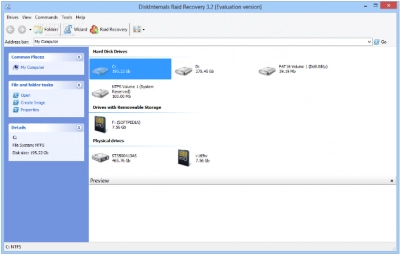
Definición del Offset de Inicio en los Discos Miembros
El número y el offset de inicio de los discos miembros están en la sección de configuración de la matriz. Sólo si es necesario, configura este parámetro manualmente en el RAID Recovery de DiskInternals.
Acerca del Raid Recovery de DiskInternals
El RAID Recovery del Software DiskInternals es gratis para probarlo. No pedimos ningún tipo de prepago ni tarjeta de crédito para "garantizar" nada. Ni siquiera te pedimos tu dirección de correo electrónico.
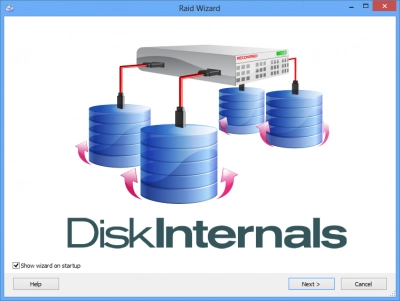
El software RAID Recovery se vuelve montar en tu matriz y muestra la lista de archivos y carpetas. Después de esto, Te invitamos a que verifiques la consistencia de sus archivos: sería bueno que tuvieras una imagen de 2Mb de tamaño entre tus archivos - esto facilita la verificación. Cuando veas tus datos, compra una licencia para completar la recuperación de archivos de tu RAID 0.
¿Hay algún costo oculto? No. Sólo tienes que pagar la licencia si ya tienes acceso a tus archivos en modo de vista previa y quieres realizar el proceso de recuperación. Prueba el RAID Recovery de DiskInternals de forma gratuita para comprobar si es posible recuperar tus datos. Buena suerte.

